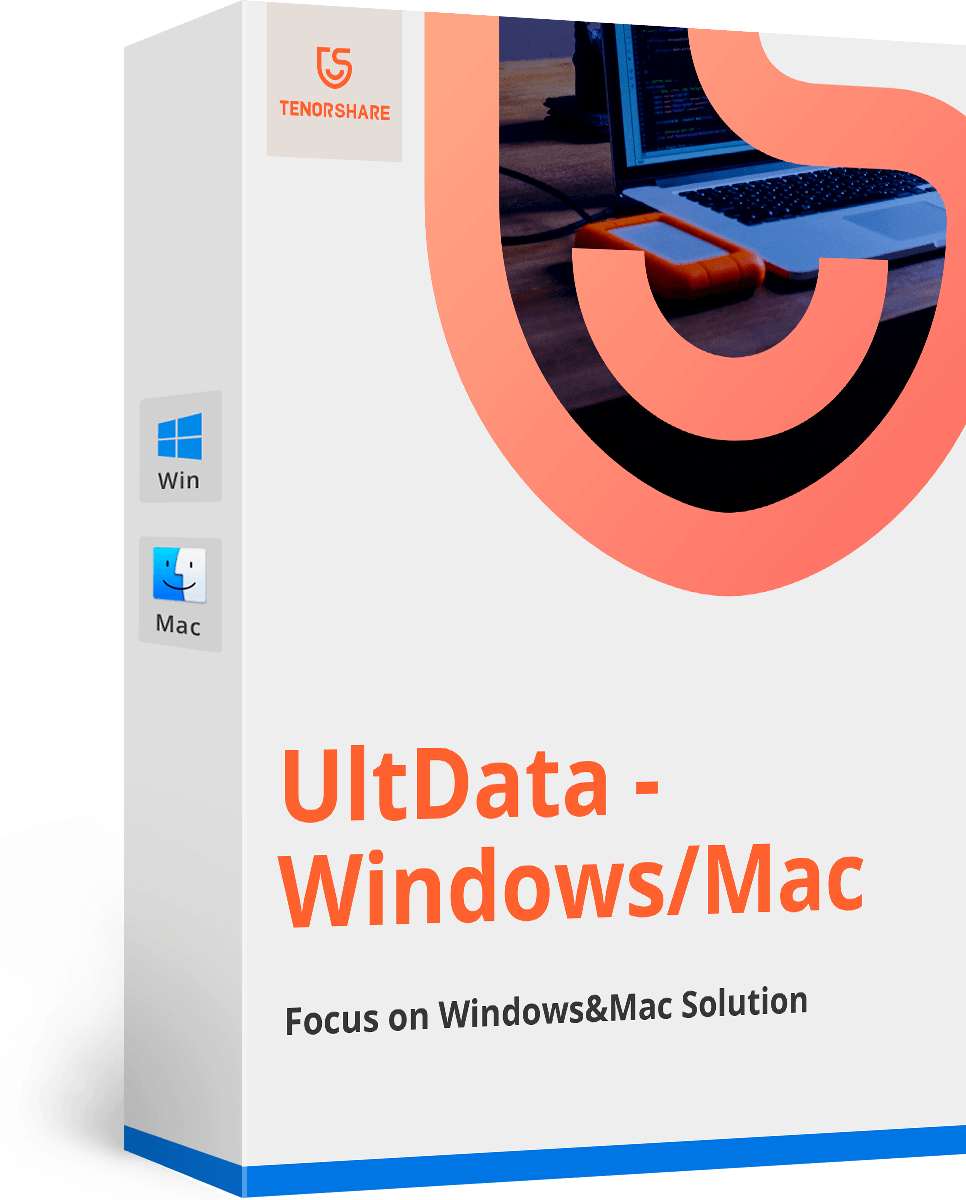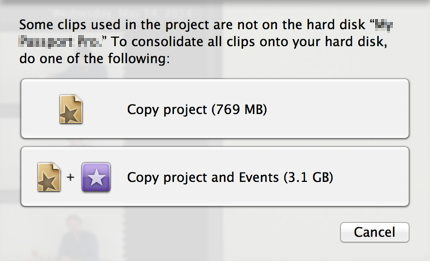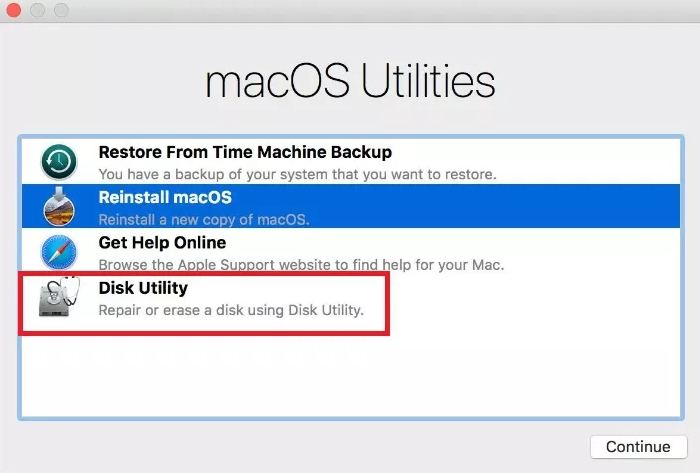從外部驅動器啟動Mac的完整指南
您可能需要偶爾使用外部驅動器或啟動卷啟動Mac,而不是使用啟動磁盤。使用外部磁盤啟動有很多意義。也許您想解決一些問題,修復磁盤,執行分區,格式化整個磁盤,更新和安裝OS X等。當您使用外部啟動卷啟動Mac時,所有這些都可以完美執行。在本文中,我們將在此詳細介紹一步一步的指南如何從外部硬盤啟動Mac 容易。那麼,讓我們開始......
第1部分:如何從USB驅動器/ CD / DVD啟動Mac
實際上,可以從外部驅動器或硬盤驅動器啟動Mac,但是Mac需要一些特定的要求才有資格進行該過程。
- 首先,您必須擁有基於Intel的Mac。
- 其次,用於啟動的CD或DVD必須包含Apple的超級驅動器,或者如果您使用的是USB驅動器,則應使用GUID分區格式化,並且還需要安裝OS X安裝程序。 Apple反對從外部存儲設備啟動Mac,因為您可能安裝的OS X版本比您使用的版本高。
從CD或DVD啟動:
如果要從CD或DVD等光學介質啟動MacBook / Air / Pro / iMac,則需要按照以下步驟操作:
1.如果您已經在使用它,請打開Mac或重啟設備。
2.播放啟動音樂時,按住鍵盤上的“C”鍵。
3.這將從Mac上的CD / DVD啟動OS X安裝程序。
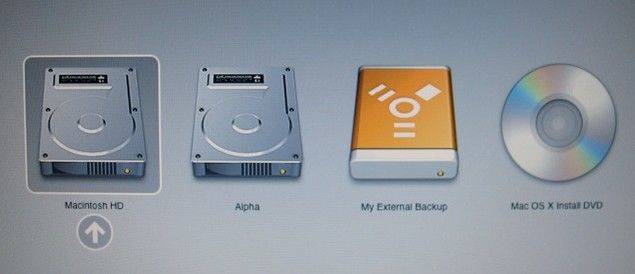
因此,從CD / DVD啟動Mac並不太複雜。您可以使用“磁盤工具”輕鬆地在DVD上刻錄OS X的可啟動映像。
從外部USB啟動:
使用USB驅動器啟動Mac並不像您想像的那麼簡單。您需要事先為此特定目的準備USB驅動器。您必須格式化USB驅動器並插入正確的操作系統,即OS X.
1.打開Mac。
2.一旦啟動音樂開始,您需要按住並按住“選項”鍵。
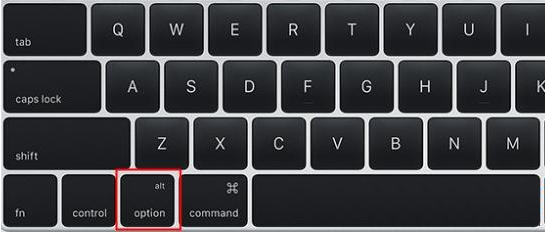
3.在釋放該密鑰後,將啟動啟動管理器。
4. Startup Manager將開始掃描您的設備,並為您提供連接到Mac的設備列表。
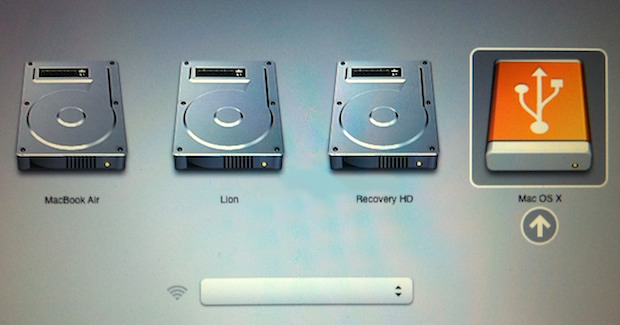
5.現在,選擇要用鼠標使用的驅動器。
6.最後,按所選選項上的“返回”鍵以啟動Mac。
這樣您就可以使用外部USB驅動器啟動Mac,但最關鍵的部分是準備USB驅動器。如果連接了多個USB驅動器,則啟動管理器應列出具有可啟動操作系統的驅動器。所以,這是如何從USB驅動器啟動Mac。
第2部分:從外部驅動器啟動Mac時的常見問題和修復
MacBook Pro從USB或任何外部驅動器啟動時可能會遇到一些問題。因此,下面提到的一些常見問題解答可能會在您遇到任何困難時幫助您。
- 1.您是否嘗試過連接其他USB端口?
- 2.您是否使用GUID分區格式化了USB驅動器?
- 3.連接磁盤後Mac是否會關閉?
- 4.您的磁盤需要修復嗎?
- 5.您是否正確連接了USB驅動器?
如果在將USB驅動器連接到Mac後無法啟動安裝程序,則首先應嘗試將其連接到其他USB端口。它可以解決問題。
如果您的USB存儲設備出現問題,則需要確保使用GUID分區正確格式化驅動器。您必須正確執行此操作,否則基於Intel的Mac將無法啟動。
實際上,MacBook包含一種預防措施,因為當連接損壞的USB驅動器或USB端口本身損壞時,計算機會自動關閉。
如果您的Mac無法從外部驅動器啟動,即使您已正確安裝OS X安裝程序,那麼可能是您的磁盤已損壞。您應該打開“磁盤工具”並請求修復磁盤的權限。
有兩種類型的Apple鍵盤,有線和無線。還有一些帶內置USB端口的鍵盤,但它們可能沒有足夠的電源來運行驅動器。
所以,這是從外部驅動器啟動Mac的方法。按照常見問題解答從外部硬盤驅動器Mac啟動時出現的任何疑問。
如果你想在啟動後恢復任何丟失或刪除的Mac文件,我們強烈建議你去 Tenorshare適用於Mac的任何數據恢復 。它是一種實用程序數據恢復工具,能夠輕鬆地從Mac恢復任何類型的數據。去吧!